ÉTAPE 1 : découpage de l'image
1/ Ouvrir l'image "victorian_house"
fournit dans le matériel ou prenez une autre maison de type
victorienne.

2/ Nous allons
effacer tout ce qui ne sera pas utile à notre image. Faire calque,
transformer en calque normal afin de pouvoir procéder aux
différentes modifications que nous allons faire.
3/ Prendre l'outil
de sélection lasso, point à point avec une progressivité à 0 et
adoucissement à 0.
4/ Sélectionner comme ci-dessous. Travaillez
lentement et minutieusement :

5/ Faire sélection,
inverser la sélection et appuyer sur la touche supprimer du clavier.
Voici ce que cela donne :

6/ Enregistrer au
format png. La première étape et terminée.

ÉTAPE 2 : le fond
Maintenant, nous allons donner
une atmosphère plus sombre...
7/ Ouvrir l'image
"nuages" ou trouver une autre image de nuages sombres.

8/ Copier-coller l'image "nuages" comme nouveau
calque et prendre l'outil sélecteur
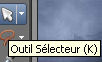 et étirer l'image de gauche à droite puis de haut en bas pour
recouvrir tout le calque.
et étirer l'image de gauche à droite puis de haut en bas pour
recouvrir tout le calque.

9/ Agencer ce calque en dessous de celui de la
maison. On se rend compte des imperfections du découpage de l'image.
Sur mon exemple, je les ai entouré d'un rond rouge pour vous montrer
mes erreurs.

10/ On se place sur le calque de la maison et on
prend l'outil gomme à pointe "+défaut", taille entre 20 et 30 et
opacité à plus ou moins 20 %. Doucement, on tamponne autour de la
maison et des éléments gardés pour ôter les imperfections.
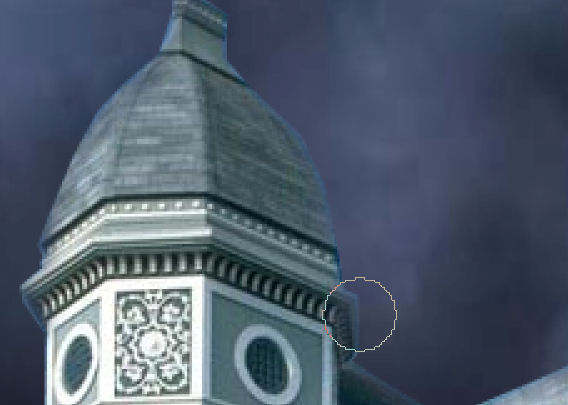
11/ N'hésitez pas à zoomer pour ce travail.
Une fois les imperfections retirées, tamponner bien les contours de
la maison pour la fondre dans le décor.

12/ Voilà, la maison est fondue mais on s'aperçoit
de suite qu'elle est trop lumineuse et colorée. Se placer sur le calque de la
maison et faire réglage, teinte et saturation,
teinte/saturation/luminosité. Appliquer ces réglages :
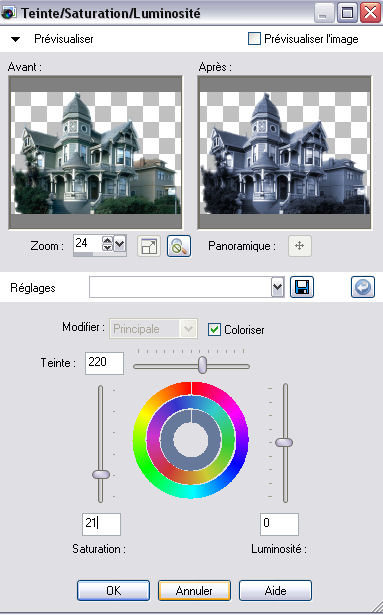
Voilà, l'étape 2 est terminée.


ÉTAPE 3 : Assombrissement
13/ Pour assombrir la maison, on ajoute un nouveau
calque par dessus celui de la maison. On prend l'outil pinceau à
pointe "+défaut", taille 60, opacité variant entre 30 et 50 %,
couleur noir. On badigeonne un peu comme ceci (en évitant de
repasser deux fois au même endroit) :

14/ Faire réglage, flou, flou gaussien à 7 %.
15/ Se placer sur le calque de la maison et faire
sélection, sélectionner tout, sélection flottante, sélection
inverser.

16/ Se placer sur le calque du haut et appuyer sur
la touche supprimer du clavier. Sélection, désélectionner. Cette
manipulation a pour objectif d'effacer le noir qui dépasse de la
maison.

17/ Se placer sur le calque du haut et faire
calques, fusionner avec le calque du dessous. Vous avez alors deux
calques, celui de la maison tout en haut et celui des nuages tout en
bas.
L'étape 3 est terminée.

ÉTAPE 4 : effets extérieurs
Avant de retravailler la
maison, il faut s'occuper encore alourdir l'atmosphère sombre de
notre matte-painting. Pour ce faire, nous allons ajouter un bel orage pour
éclaircir le ciel, des arbres morts et quelques pinceaux (tout est
fourni dans le matériel).
18/ Ouvrir l'image "arbremort" et comme à l'étape
1, découper votre arbre.
19/ Appliquer également les cours de l'étape 2
pour corriger les imperfections et fondre l'arbre dans le décor à
venir.

20/ Copier-coller comme nouveau calque le tube
obtenu de l'arbre mort et placer-le à droite :

21/ Dupliquer-le et faire image, miroir. Faire
image, redimensionner à 120 % :
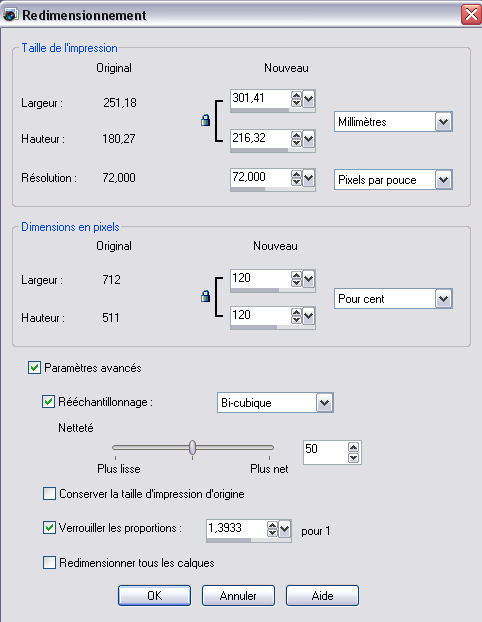
22/ Avec l'outil déplacer, bien le remonter, puis
corriger avec l'outil gomme (comme à l'étape 2) les derniers soucis
de fondu et dernières imperfections :

23/ Passons l'arbre de droite sous les buissons.
Pour ce faire, prendre l'outil de sélection lasso, point à point,
progressivité 1. Se placer sur le calque de la maison et
sélectionner un buisson comme ceci :

24/ Faire édition copier. Sélections,
désélectionner tout. Se placer sur le calque tout en haut de la pile
des calques et faire édition, coller comme nouveau calque. Faire
image, miroir. Prendre l'outil déplacer et placer le buisson comme
ceci :

25/ Se placer sur le premier calque d'arbre mort.
Faire réglage, teinte et saturation, coloriser :
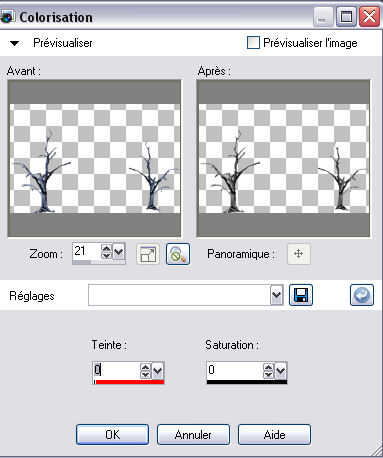
26/ Faire réglage, luminosité et contraste,
luminosité et contraste :
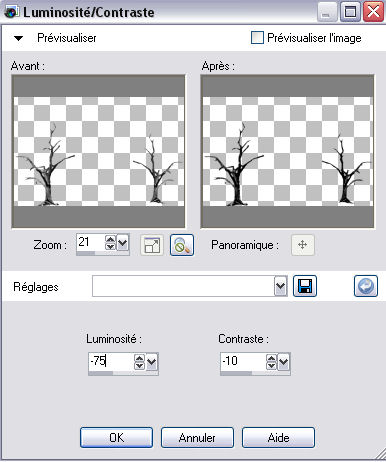
27/ Faire réglage, teinte et saturation,
teinte/saturation/luminosité avec cette configuration :
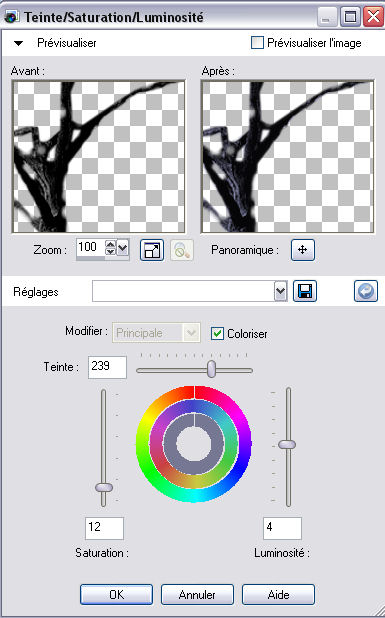
28/ Refaire la même chose sur le deuxième calque
d'arbre mort (25, 26, 27).
29/
Se placer sur le calque du haut et ajouter un nouveau calque.
Prendre le pinceau "lightning2" en blanc, opacité variant
entre 30 et 50 % et appliquer-le une fois dans le ciel. Faire pareil
avec le pinceau "lightning3" en
couleur blanc, opacité variant entre 30 et 50 % (On ne mettra pas
plus d'éclairs pour éviter de trop charger l'image).
Puis agencer ce calque en deuxième position en
partant du bas. L'orage passe ainsi derrière la maison. Dupliquer le
calque de l'orage et mettre le mode du duplicata sur lumière dure :

30/ Ajouter un nouveau calque et agencer-le en
deuxième position en partant du bas. Prendre l'outil pinceau à
pointe "+défaut", taille 30, couleur blanc,
opacité variant entre 30 et 50 % et mettre quelques tâches
dans le ciel :

31/ Mettre le mode de ce calque sur recouvrement
et faire réglage, flou, flou gaussien entre 15 et 20 %

L'atmosphère sombre est finie...

ÉTAPE 5 : Destruction
Il est grand temps de casser la baraque lol. Nous
allons donc vieillir et détruire partiellement la maison.
32/ Prendre l'outil de sélection lasso, point à
point, progressivité sur 0. Zoomer largement pour bien voir. Se
placer sur le calque de la maison (ne pas oublier). Sélectionner
donc une partie en bois :

33/ Faire édition, couper. Ajouter un nouveau
calque et faire édition, coller dans la sélection. Sélection,
désélectionner. Avec l'outil sélecteur
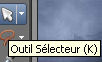 , faire légèrement pivoter la
planche :
, faire légèrement pivoter la
planche :

34/ Casser en utilisant cette méthode, d'autres
éléments en bois (sur le porche, etc).
35/ Nous allons casser une ou deux fenêtres. Voici
la méthode à employer. Toujours avec le même outil de sélection, on
se place sur le calque de la maison et on sélectionne grossièrement
une forme qui servira de trou.

36/ Prendre l'outil pot de peinture et remplir la
sélection avec la couleur #1b2029. Faire sélection, désélectionner
tout et votre carreau est cassé. Cassez-en un deuxième.

37/
A présent, il faut salir la maison. Se placer sur le calque de la
maison et ajouter un nouveau calque. Prendre le pinceau "brush_mg_abstrait1"
en couleur noir et ajouter de la crasse grossièrement.
38/ Prendre le pinceau "marbre3" (en taille 60) en couleur noir et ajouter de la crasse
là où elle s'installe si bien, dans les petits coins. Attention, il faut que la saleté
semble le plus réaliste possible, ce n'est pas un barbouillage.
Prendre son temps sur cette étape.

39/ Se placer sur le calque de la maison et faire
sélections, sélectionner tout puis sélections, flottant. Faire
sélections, inverser puis se placer sur le calque de la saleté.
Appuyer sur la touche supprimer du clavier. Sélections,
désélectionner tout.

Le manoir hanté est presque fini.

ÉTAPE 6 : finissions
Nous allons encore accentuer l'atmosphère lugubre
et malsain de notre maison.
40/ Se placer en haut de la pile des calques.
Mettre en avant-plan la couleur #282829 et en arrière-plan du blanc.
Ajouter un nouveau calque.
41/ Appliquer le filtre Rendu, Nuages.
42/ Mettre le mode du calque sur lumière dure.
Et voilà, vous avez ajouté une atmosphère
brumeuse. Brrrrr.
43/ Faire calques, fusionner tous (aplatir).
Vous pouvez signer et enregistrer votre
matte-painting horror.
AVANT

APRÈS

Fini ^_^